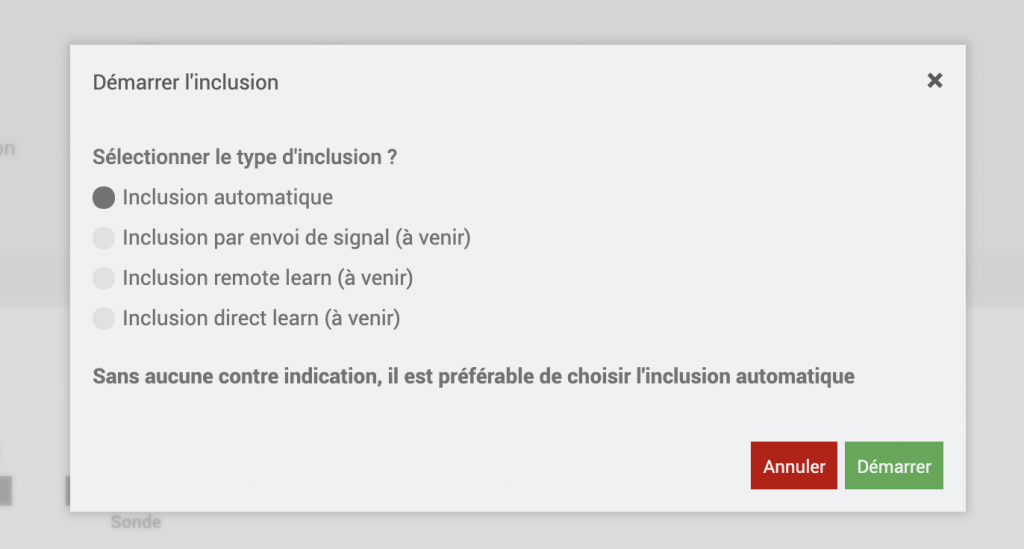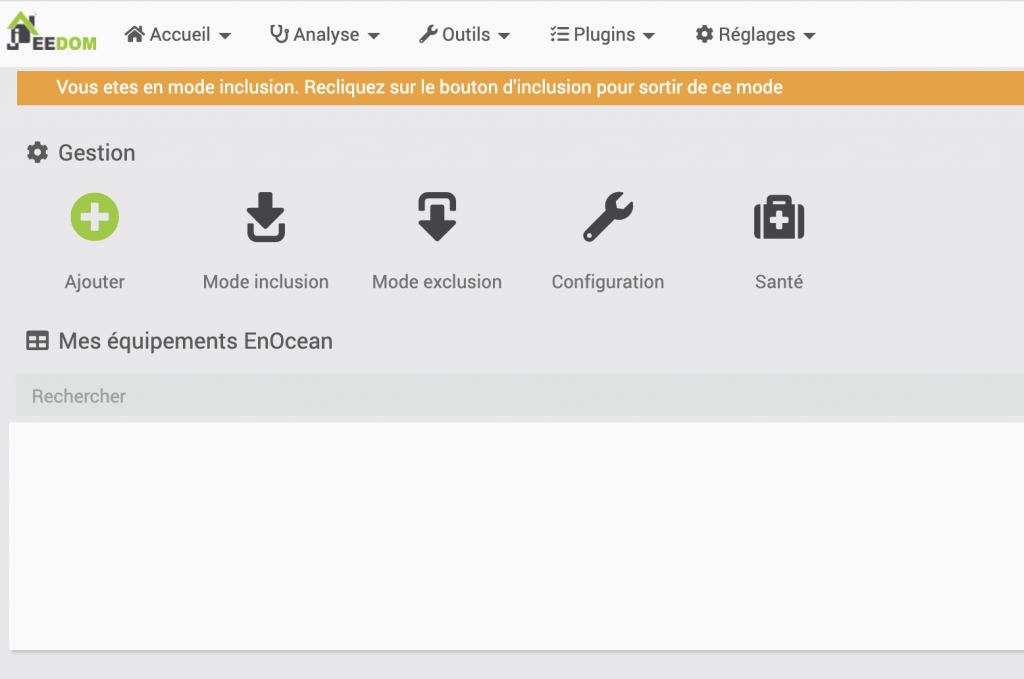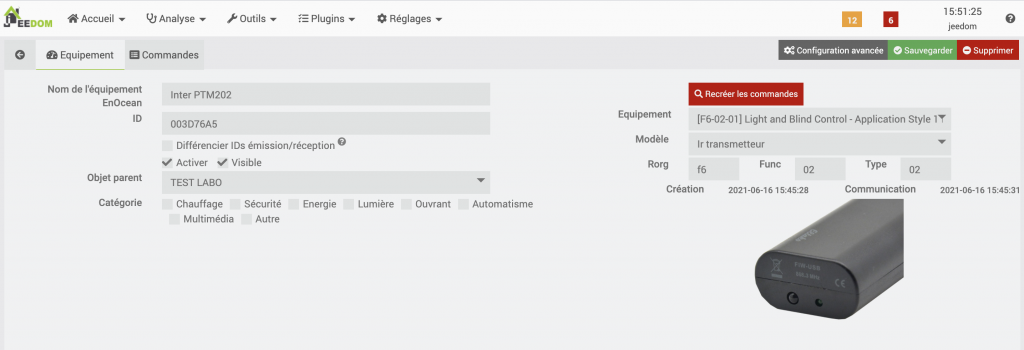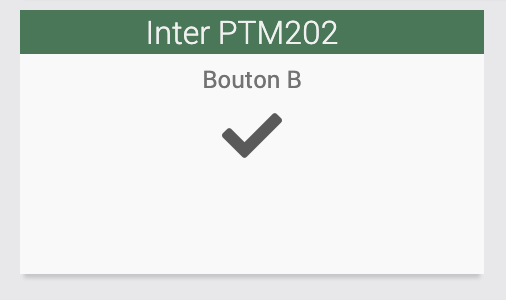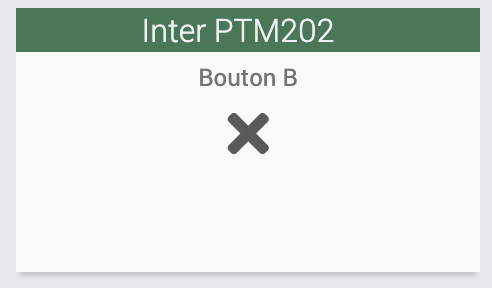La technologie EnOcean a le principal avantage de proposer des interrupteurs et des capteurs sans fil sans pile. Aucune pile à remplacer, ce qui signifie zéro maintenance. Le nouveau module PTM 202 d’EnOcean apporte une alternative aux interrupteurs à bascule filaire. Découvrons cet interrupteur EnOcean plus en détails ainsi que sa configuration dans la solution domotique Jeedom.
Présentation du module PTM 202
Ce nouveau module PTM 202 permet de concevoir des interrupteurs à bascule intuitifs et simples à utiliser. Comme pour la famille PTM 21x, ce nouveau module PTM 202 fonctionne sans pile, collectant son énergie par la simple pression d’un bouton.
La grande différence se situe au niveau du fonctionnement. Alors que les modules PTM 21x fonctionnent comme des interrupteurs poussoirs (le bouton revient dans sa position initiale après appui), le PTM 202 conserve sa position après appui comme un interrupteur à bascule classique. Ce fonctionnement est finalement pratique pour les utilisateurs, il leur suffit de jeter un oeil à l’interrupteur pour savoir si la lumière est allumée ou éteinte.
Un interrupteur EnOcean basé sur le PTM 202 chez Trio2Sys
Toujours à la recherche d’innovation, Trio2Sys est l’un des premiers partenaires d’EnOcean à utiliser le module PTM 202 dans ses produits. Le fabricant Français a apprécié le maniement unique d’un interrupteur à bascule sans fil à deux positions stabilisées qui ne nécessite aucune maintenance pour toutes sortes de projets dans des bâtiments intelligents.
Trio2Sys propose ce nouvel interrupteur avec finition Odace de Schneider Electric, comme ci-dessus, mais également avec finition Céliane de Legrand.
Les produits EnOcean peuvent être utilisés en autonome, c’est à dire un émetteur contrôle directement un récepteur. L’émetteur peut être un capteur ou un interrupteur sans fil, et le récepteur peut être un module d’éclairage, de volet roulant, de chauffage, … Pour aller plus loin, l’utilisation d’une box domotique est nécessaire. Elle nous permettra de réaliser des scénarios mais également d’avoir un contrôle à distance.
Intégration dans Jeedom
Les prérequis sont bien évidemment d’avoir une solution Jeedom avec le plugin EnOcean configuré et une clé USB EnOcean type USB300 ou USB310.
Depuis le plugin EnOcean, lancer le mode inclusion.
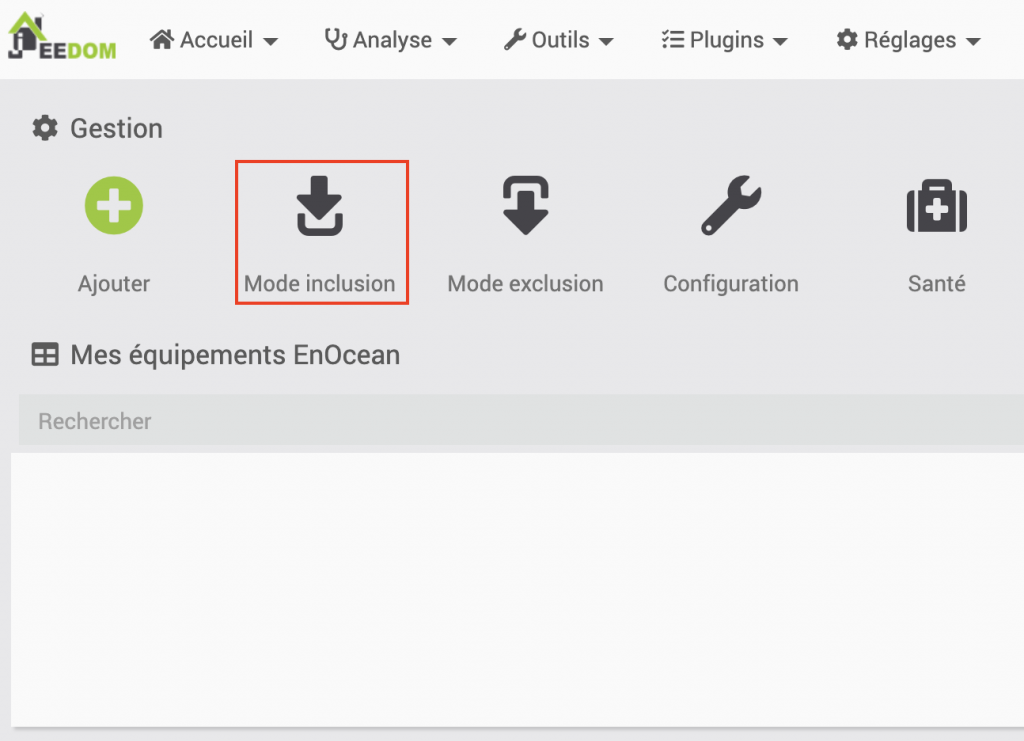
Choisir « Inclusion automatique »
Puis faire basculer deux fois la touche de l’interrupteur. L’interrupteur est alors reconnu et affiché de cette façon sous Jeedom.
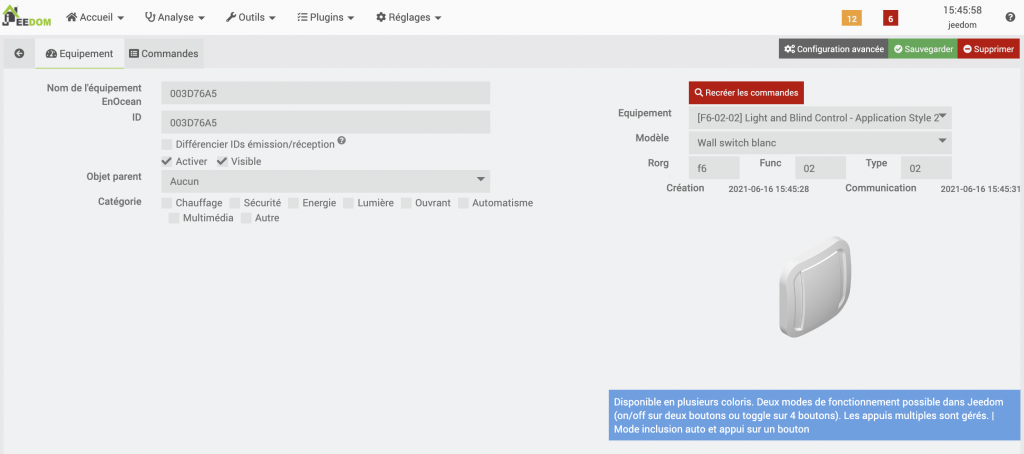
On peut lui donner un nom et choisir un objet parent où l’affecter.
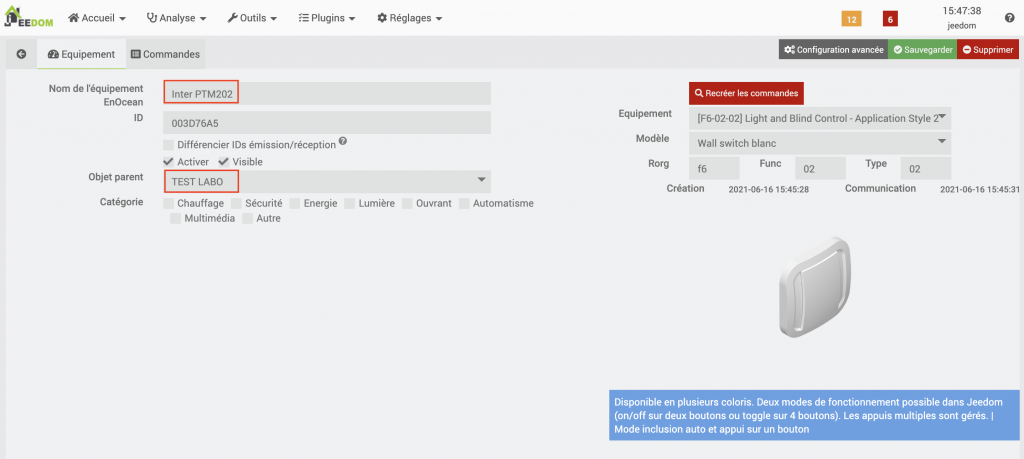
L’équipement par défaut n’est pas le bon, il faut donc le remplacer par « F6-02-01 Light and Blind Control – Application Style 1 Mode ON/OFF ».
Comme modèle on peut choisir « Wall switch blanc » (cela n’a aucune incidence sur le fonctionnement, c’est uniquement visuel).
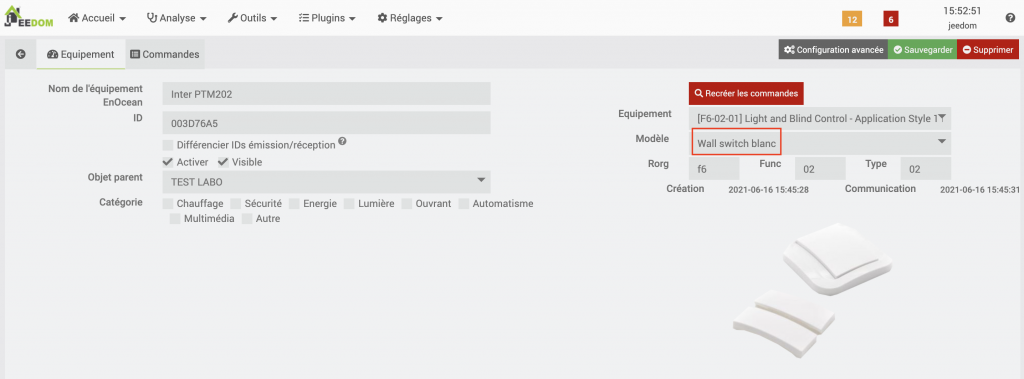
Et enfin on remplace le « Type 02 » par 01.
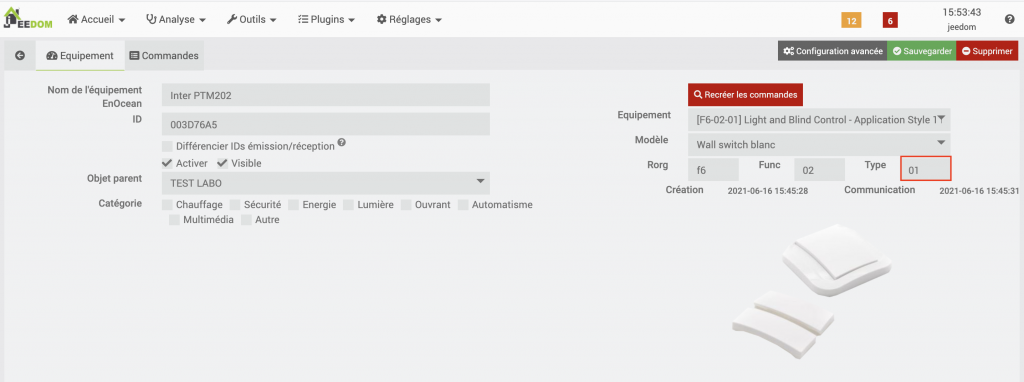
On peut alors sauvegarder. Les bonnes commandes sont alors créés.
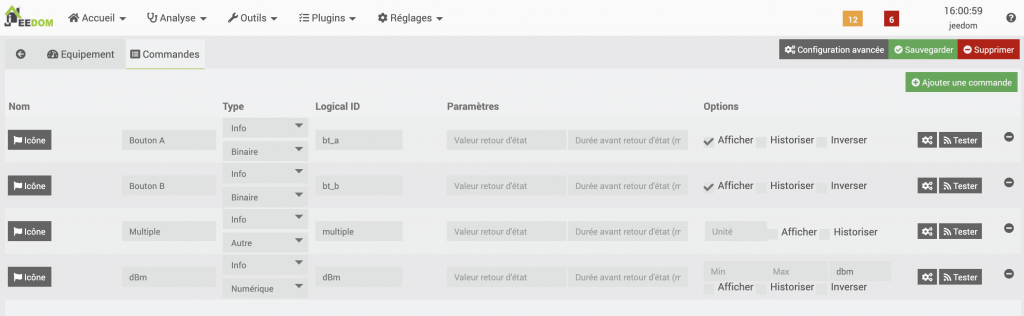
On peut désactiver l’affichage du Bouton A car notre interrupteur n’a qu’un seul bouton, reconnu en tant que Bouton B.
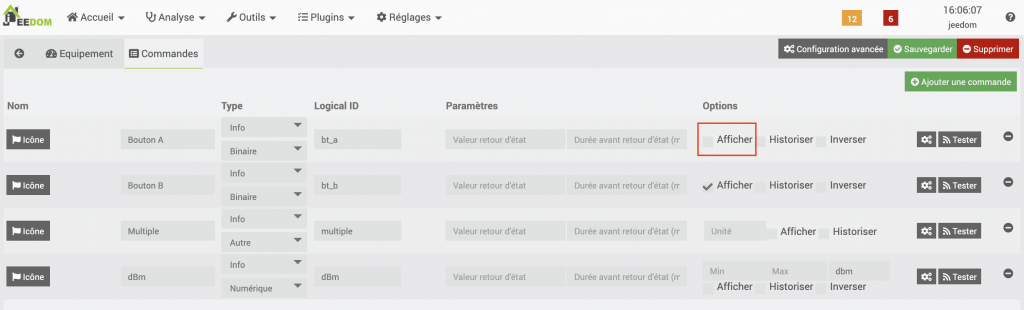
Voila, notre interrupteur est configuré sur Jeedom et change d’état quand on le bascule. Etat ON quand appui en haut, état OFF lors d’un appui en bas.
Utilisation dans un scénario
Bien que pouvant être associé à des récepteurs EnOcean directement, l’intérêt d’utiliser une box domotique est de pouvoir utiliser l’interrupteur pour lancer des scénarios, et ce quel que soit le protocole de communication du ou des récepteurs.
Ici nous allons utiliser notre interrupteur EnOcean pour contrôler un volet roulant relié sur un interrupteur Zigbee Odace Wiser. On se rend donc dans « Scénarios ».
On clique sur « Ajouter ».
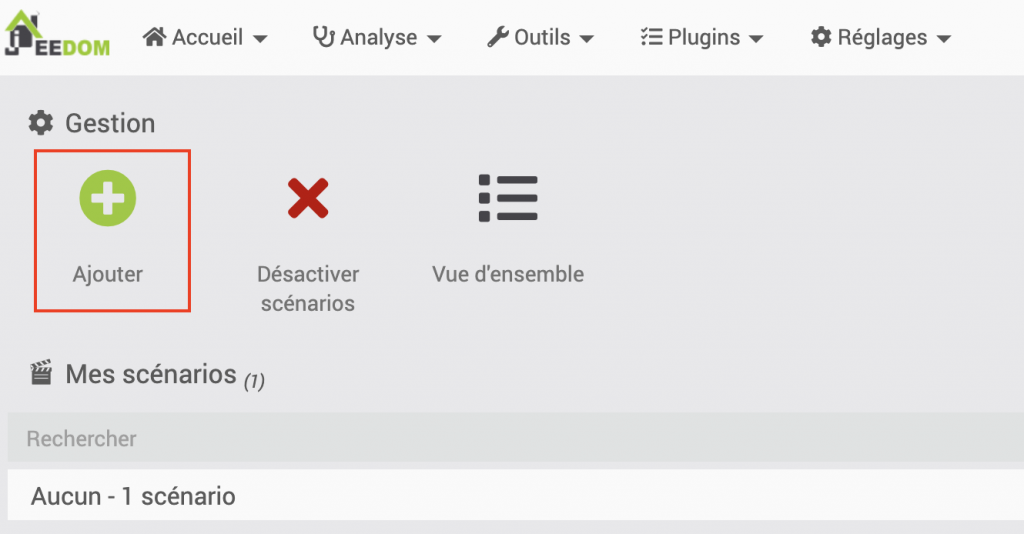
On donne un nom à notre scénario.
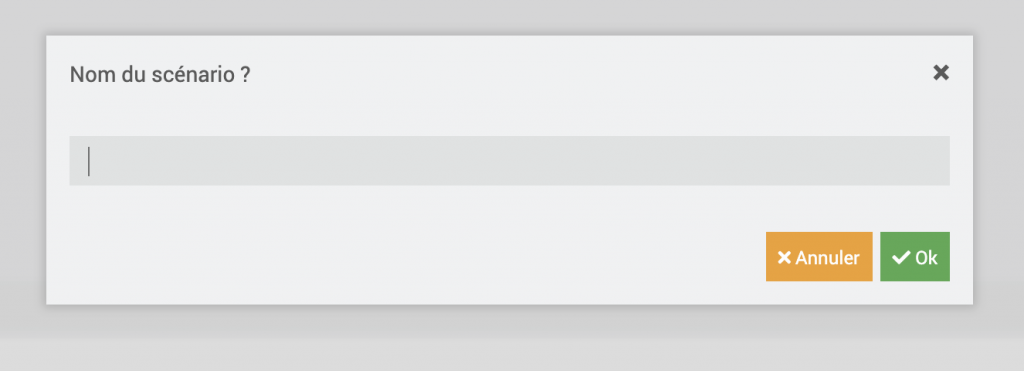
On configure notre déclencheur en cliquant sur +Déclencheur, puis sur l’icône « Liste » afin de le sélectionner. On choisit bien notre bouton B comme commande.
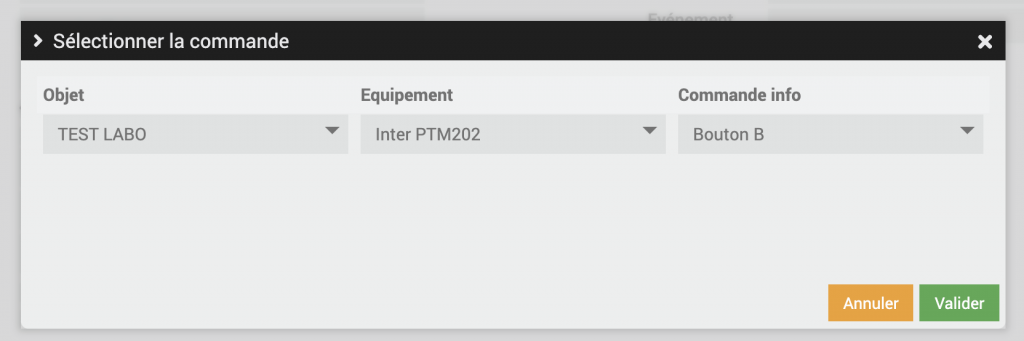
On se rend ensuite dans l’onglet scénario et on ajoute un bloc Si/Alors/Sinon.

Dans notre bloc « Si », on clique sur l’icone « Liste » pour sélectionner notre déclencheur et son état « Allumé ».
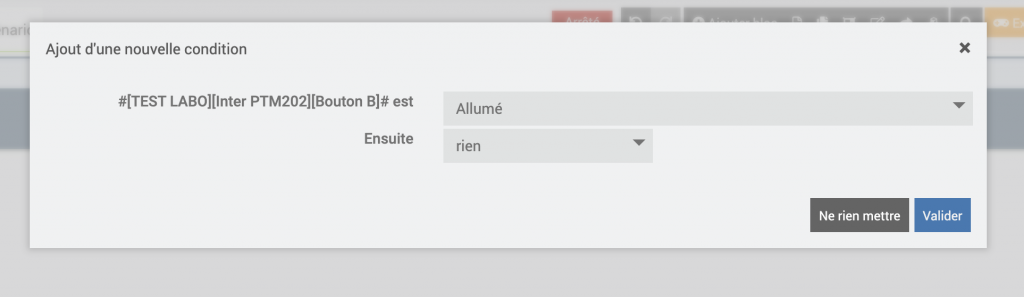
On ajoute ensuite une action dans le bloc « Alors ». Ce sera « Monter », pour que lorsqu’on appuie sur le bouton du haut, le volet monte.
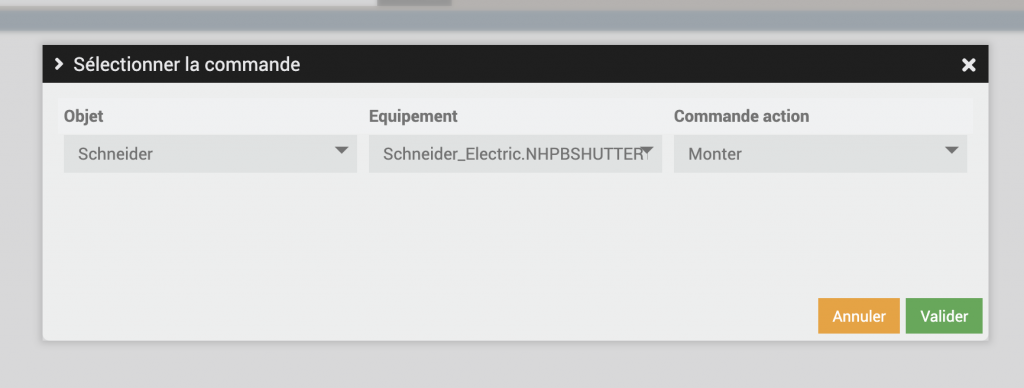
On ajoute un bloc « Sinon » pour faire la même chose pour le bouton du bas et la descente. Voila ce que donne notre scénario complet.
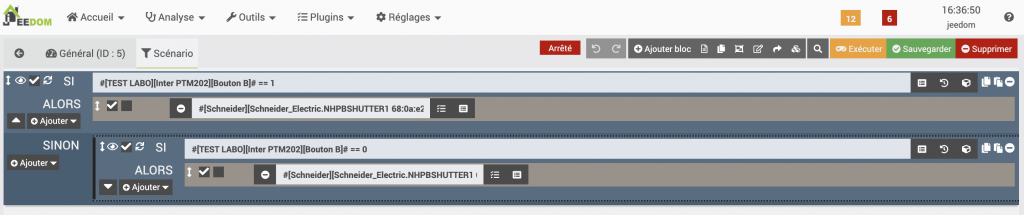
N’oubliez pas de sauvegarder avant de tester le scénario !
Conclusion
Avec ce nouveau module PTM 202, EnOcean offre de nouvelles possibilités aux fabricants. Trio2Sys n’a pas manqué l’occasion d’ajouter de nouveaux interrupteurs à son catalogue.
L’appui sur ces nouveaux interrupteurs est plus agréable que l’ancienne génération de PTM. La sensation est presque identique à l’utilisation d’un interrupteur à bascule classique. Et comme on a pu le voir, il est totalement intégrable dans Jeedom !